

Tohle téma obsahuje následující pokyny:
1. Konfigurace domény PRISMAsync Print Server
2. Přidejte doménové uživatelské skupiny PRISMAsync Print Server, do kterých patří uživatelé čipových karet PKI
3. Import certifikátů CA k čipovým kartám
4. Připojení čtečky čipových karet
5. Konfigurace použití čipových karet PKI
Jednotlivé postupy proveďte v uvedeném pořadí.
Začněte vytvořením domén PRISMAsync Print Server, které odkazují na domény LDAP, na kterých jsou uloženy uživatelské účty k čipovým kartám PKI.
Spusťte tedy aplikaci Settings Editor a přejděte na: .
 Karta [Domény]
Karta [Domény] Přidejte skupiny uživatelů domény PRISMAsync Print Server, které odkazují na skupiny uživatelů LDAP, ke kterým patří uživatelské účty k čipovým kartám PKI.
Importujte certifikáty CA chytré karty do seznamu důvěryhodných certifikátů.
Konfigurace čipové karty PKI se skládá z řady možností a testu pro kontrolu konfigurace. Proto vložíte čipovou kartu PKI.
Čtečku připojte do volného portu USB na zadní straně serveru PRISMAsync Print Server.
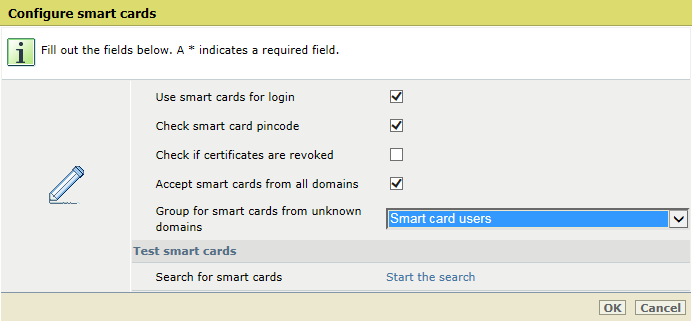 Konfigurovat chytré karty
Konfigurovat chytré kartyOtevřete aplikaci Settings Editor a přejděte do části: .
 Karta [Uživatelé]
Karta [Uživatelé] Klepněte na tlačítko [Konfigurace chytrých karet PKI].
 Nabídka [Uživatelé]
Nabídka [Uživatelé] Zaškrtněte políčko [Použití chytrých karet PKI pro přihlášení] a povolte použití čipových karet PKI.
Zaškrtněte políčko [Kontrola kódu PIN nebo hesla chytré karty] a zahrňte ověření kódem PIN nebo heslem.
Pokud mají čipové karty ochranu kódem PIN nebo heslem, ověřte si, že jste tuto možnost povolili.
Zaškrtněte políčko [Zkontrolujte, zda jsou certifikáty odvolané] a zahrňte ověření stavu odvolání.
Zaškrtněte políčko [Přijmout chytré karty ze všech domén] a určete, že přijímáte uživatele čipových karet z neznámé domény.
Pomocí rozevíracího seznamu [Skupina pro chytré karty z neznámých domén] specifikujte skupinu uživatelů pro uživatele čipových karet z neznámé domény.
Klepněte na [OK] nebo pokračujte testem pro kontrolu konfigurace chytré karty.